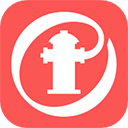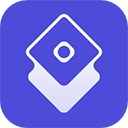如何在cmd窗口运行python文件
2025-03-31 10:26:43作者:饭克斯
在当今这个信息技术迅速发展的时代,Python作为一种简单易懂且功能强大的编程语言,已经逐渐成为了许多程序员和数据分析师的首选语言。无论是进行数据分析、人工智能、网站开发还是自动化脚本,Python都展现出了其独特的优势。而在Windows系统中,cmd(命令提示符)是一个非常重要的工具,它可以让用户通过输入命令来执行各种操作。本文将介绍如何在cmd窗口中运行Python文件。

第一步:确保已安装Python
在您能够在cmd窗口运行Python文件之前,首先需要确保您的计算机上已经安装了Python。您可以前往Python的官方网站(https://www.python.org/downloads/)下载适合您操作系统的版本。安装过程非常简单,只需按照安装向导的指示进行即可。在安装过程中,请确保勾选“Add Python to PATH”的选项,这样可以方便后续在cmd窗口中直接使用Python命令。
第二步:打开cmd窗口
安装完成后接下来需要打开cmd窗口。您可以通过按下“Windows + R”组合键,打开运行窗口,然后输入“cmd”并按回车键,或者您也可以在开始菜单中搜索“命令提示符”来打开。打开cmd窗口后,您将看到一个黑色的窗口,类似于图形界面下的命令行界面。
第三步:导航至脚本所在目录
在cmd窗口中运行Python文件,首先需要导航到该文件所在的目录。您可以使用“cd”命令(change directory,改变目录)来移动到目标文件夹。例如如果您的Python文件保存在“D:\Projects\PythonScripts”目录下,您可以输入以下命令:
cd D:\Projects\PythonScripts此时您应该会看到命令提示符的当前路径已经改变,指向了您的Python脚本所在的目录。
第四步:运行Python文件
现在您已经在正确的目录下,接下来便可以使用Python来运行您的脚本了。假设您的Python文件名为“example.py”,您只需在cmd窗口中输入以下命令:
python example.py注意:如果您使用的是Python 3,您可能需要使用“python3”来运行,具体取决于您的Python安装配置。如果一切顺利,您应该会看到Python程序的输出结果显示在cmd窗口中。
第五步:解决常见问题
在使用cmd运行Python脚本时,您可能会遇到一些常见问题。以下是一些可能的解决方案:
Python未被识别:如果在输入“python”命令时出现“不是内部或外部命令”的错误,这表示Python未被正确安装或未添加到系统的环境变量中。您可以尝试重新安装Python并确保勾选“Add Python to PATH”。
文件路径错误:请确保输入的文件路径正确无误,包括文件扩展名。检查大小写和空格,以防止因路径错误引发的问题。
运行时错误:如果您的Python脚本存在语法错误或运行时错误,请根据Python输出的错误消息进行相应的调试。
通过本文的介绍,您应该已经掌握了在Windows cmd窗口中运行Python文件的基本步骤。从安装Python到打开cmd窗口,再到导航到目标目录以及运行Python文件,掌握这些技巧将为您使用Python编程奠定基础。无论您是初学者还是有一定经验的开发者,在cmd中运行Python文件都是一种快速高效的工作方式。希望您能在Python学习的道路上越走越远!
相关攻略
- 如何将DOCX文件格式转换为DOC格式的详细步骤解析
- 如何在OPPO手机上设置定时开关机功能详细指南
- 如何在Linux中显示当前目录路径和目录内容的命令指南
- 如何在Linux系统中设置每周五自动关机命令的详细教程
- 如何设置幻灯片自动切换以及逐张展示的详细步骤
- 如何一次性调节word所有图片如何一次性调节word所有图片对齐
- 如何在Deepin20系统上成功运行exe文件的详细指南
- 如何修复笔记本电脑无音频设备问题,恢复正常音频功能
- 如何优化NVIDIA控制面板设置,提高游戏性能和画质
- 如何在Linux系统中检查端口是否被占用及其可用性检测方法
- 如何使用快捷键快速重复上一个ping命令,提升你的网络测试效率
- 如何解决笔记本电脑麦克风无声音问题及原因分析
- 如何使用U盘制作Windows10/11启动盘并安装系统
- 如何成功进入暮色城常见问题解答与解决方案
- 如何选择最佳软件将PDF文件转换为PPT格式
- 如何在Linux系统中为文件设置权限的详细步骤与命令解析